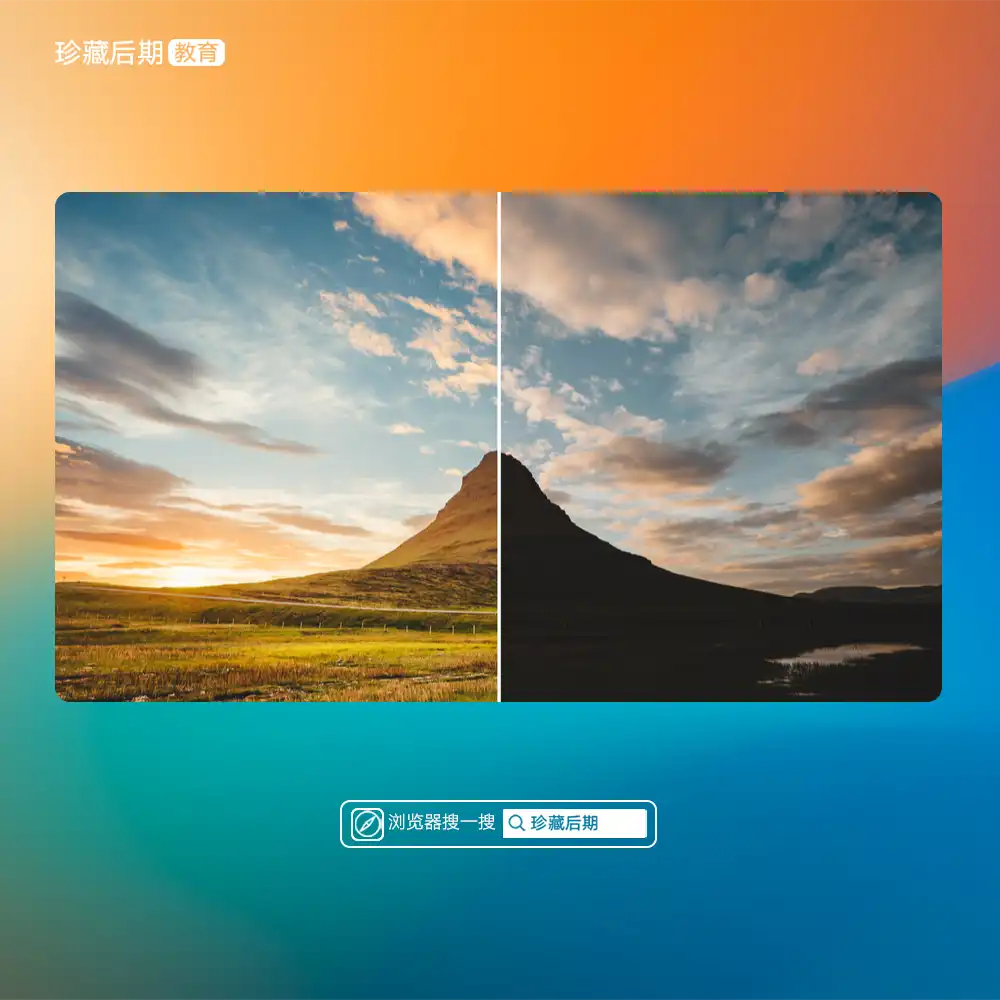本文最后由 Demo Marco 更新于 2024-01-03. 如有资源已失效,请留言反馈,将会及时处理。 【推荐:不翻墙访问被墙网站方法 | 自用高速专线机场 | 高速CN2线路 | 高质量家宽住宅IP】
让我们在五个不同的性能领域比较这两种编辑软件——Premiere Pro和Final Cut Pro X。
用户界面
众所周知,Premiere具有令人难以置信的可定制布局。例如,您可以一次打开多个时间线,也可以拖放面板来更改工作区,使其非常适合您。

它还附带了九个默认工作区,您可以使用这些工作区,这些工作区是根据后期制作任务组织的。此外,您还可以保存自定义工作区。因此,一旦您完善了布局,下次只需单击即可再次访问它。

然而,FCPX只有四个默认工作区,您可以创建的工作区远不如Premiere中的可定制性。如果你的检查员可见,它将始终在右上角。您也可以一次只打开一个时间表,而且它的可塑性要小得多。我希望未来,苹果的软件创作者可能会从Adobe那里获得一些灵感,使FCPX更加可定制。

项目准备
在开始编辑之前,我们大多数人都投入了一点时间来设置我们的项目(或FCPX中的图书馆),以便使我们能够尽可能高效地编辑。幸运的是,每个软件都有各种工具来帮助我们整理镜头和音频。
FCPX为您提供了使用称为关键字集合的东西的选项,您可以在其中用特定单词或短语标记剪辑(或剪辑的一部分)。如果您单击此关键字,它将显示所有已标记的剪辑。
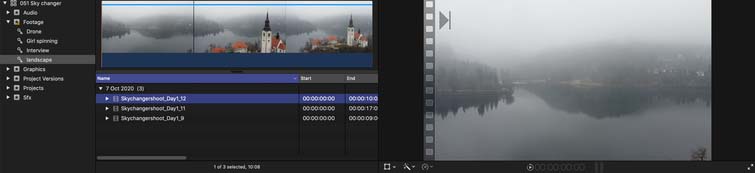
然而,在Premiere中,您可以在垃圾箱内整理您的镜头。这些与关键字不同,因为你不只是标记一个剪辑;相反,你把它放进垃圾桶。因此,当一个夹子在垃圾桶里时,它只能在那个垃圾桶里。但使用关键字,多个关键字可以引用同一个剪辑。
我个人认为Premiere错过了没有关键字,因为许多剪辑通常属于几个子类别,如果你能相应地给它们贴上标签,会很有帮助。
然而,关于FCPX组织您的镜头的能力,最好的事情(在我看来)是偏爱。在这里,您可以选择每个剪辑的首选部分,然后“收藏”它们。完成此操作后,在收藏的部分顶部会出现一条绿色小线。然后,您可以在事件查看器中选择收藏夹,并且您只能在事件查看器中看到所需的剪辑部分。如果您有助理编辑器,这可能会特别有帮助,他可以通过您广泛的B-roll找到宝石,他们可以使用收藏夹功能为您保存宝石。可悲的是,你没有能力在首映式上这样做,但我经常希望你这样做,因为它令人难以置信的帮助。

在时间轴上编辑
在许多方面,它们在实际编辑时的操作非常相似。然而,有一些明显的差异。首先,Premiere会将您的音频和视频分为单独的轨道,即使您的文件包含视频和音频。

FCPX不会这样做。FCPX使用一种叫做磁性时间线的东西。在其中,您有主要的故事情节(如下图所示),您将主要镜头放入其中。例如,在我下面的编辑中,我的主要故事情节中有我的采访片段。您的所有其他音频和视频剪辑都附加到主要故事情节中的任何内容。这样,当你移动一个夹子时,任何附加在上面的东西都会随它一起移动。这有助于保持编辑的漂亮和高效,因为您只需移动一两个剪辑即可移动编辑的整个部分。当您移动主要故事情节中的剪辑时,现在留下的间隙将自动关闭,将之后的剪辑向前移动。

Premiere没有磁性时间线系统,这可能会使编辑更加费力。一旦你选择了要移动的所有剪辑,你会发现自己手动创建和缩小间隙。
此外,FCPX还为您提供了后台渲染编辑的选项。这意味着它会在您工作时渲染您的时间线,这将允许您在您想要时顺利地观看您的编辑。然而,在Premiere中,您通常会发现自己必须等待手动渲染编辑,然后才能观看它们。
动态图形
我认识的大多数编辑都使用Adobe After Effects来创建他们的动态图形。Premiere与After Effects的兼容性使其在这里非常有用。多亏了动态链接,您可以将您的comp拖入Premiere,当您在AE中更改该comp时,这些更改将自动出现在Premiere中。
这使得工作流程效率令人难以置信,这也是当涉及到包含足够动态图形的编辑时,我总是选择Premiere而不是FPCX的原因。FCPX会要求您每次想更改时导出comp,这比与Premiere合作时要耗时多得多。
颜色分级
在Premiere中,每次你想给剪辑评分时,你都需要添加Lumetri Color效果。如果您想添加两个基于曲线的等级,您需要添加两个完整的Lumetri效果——其中包含曲线、车轮和许多其他分级工具。然而,在FCPX中,您可以单独添加曲线、色板或车轮。
尽管如此,许多人在评分方面更喜欢Premiere。Premiere为您提供了单独重命名成绩的选项,这是您在FCPX中无法做到的。这为您提供了在剪辑之间复制成绩时复制/粘贴哪个等级的额外清晰度。

Premiere在FCPX上拥有的另一种能力是将成绩跟踪到镜头中的物体。这允许您对某些物体给予明显的等级。例如,增加角色脸上的饱和度,以吸引他们的注意力。
如果你愿意,你可以比较这两块软件几个小时,有很多复杂的东西要看。然而,在决定使用哪一个时,这五个比较领域绝对至关重要。我鼓励你和两者一起玩,看看你更喜欢哪一个。
资源渠道



付费资源|视频教程|详细参数
特权会员|Member

联络渠道|技术支持